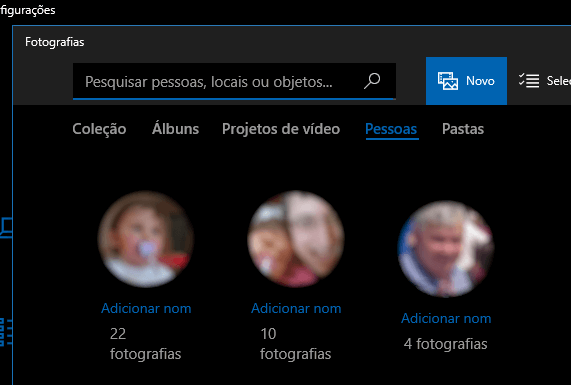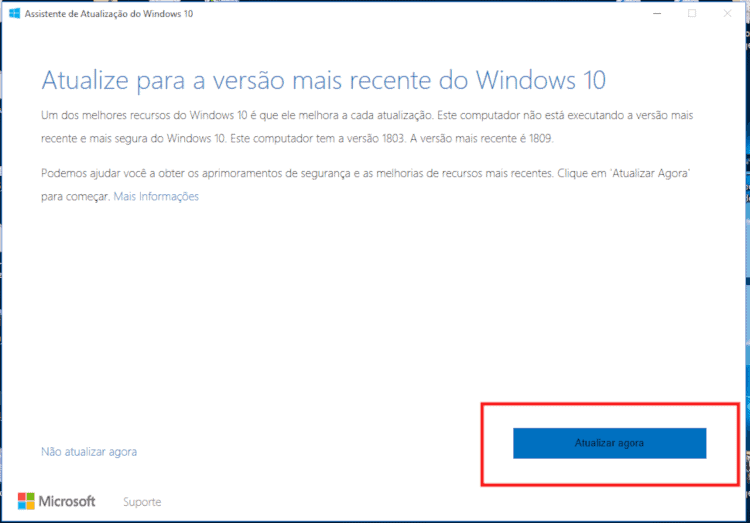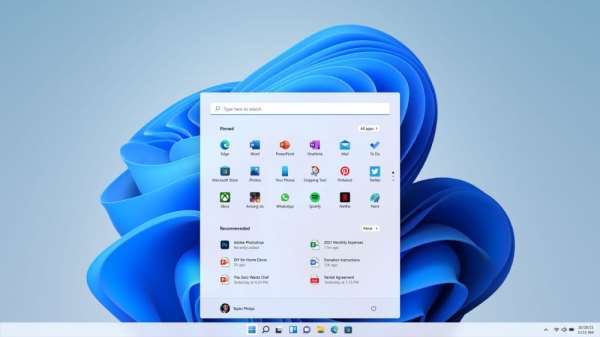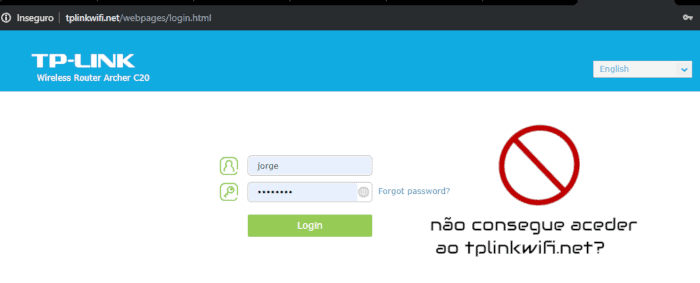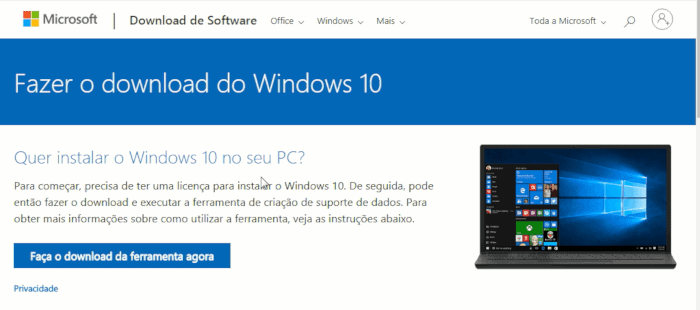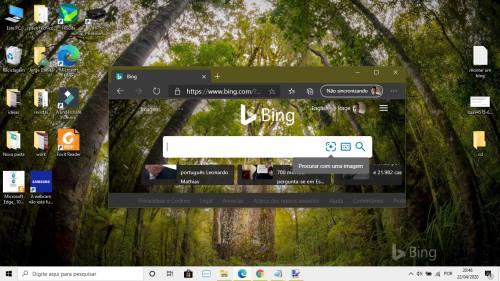Como Desligar o PC após um download (automaticamente)
Já alguma vez teve de cancelar um download, porque simplesmente não tinha tempo de completar a transferência? Não se preocupe, neste tutorial iremos explicar como desligar o seu computador após terminar um download (ou vários).
Esta dica é particularmente útil caso a sua Internet seja lenta, e não pretenda comprometer os seus jogos online, ou até mesmo a performance do seu computador.
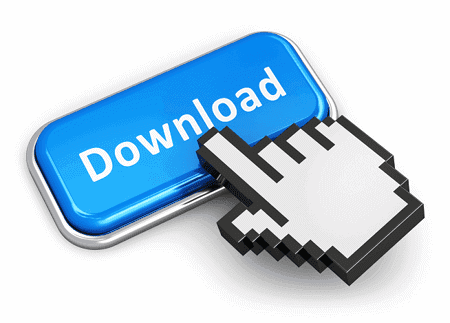
Desligar PC após um download
Para realizar esta tarefa, iremos usar o programa gratuito Xtreme Download Manager. Para começar, comece por baixar e instalar o programa no seu computador. Execute o programa e aceda ao menu “Tools” – Language e altere para Portuguese (Brazil).
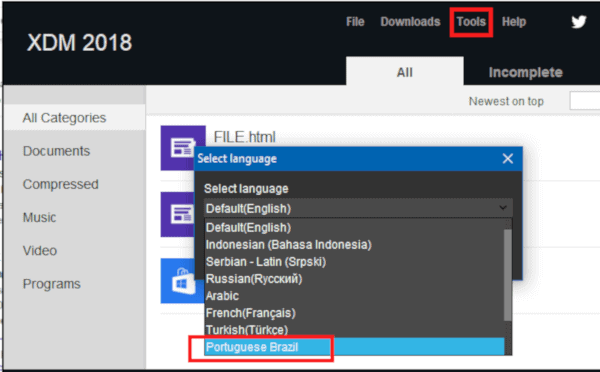
Reinicie o Xtreme Donwload Manager para que o novo idioma seja aplicado. Agora, clique no botão “+” para adicionar todos os downloads que pretende realizar. Para programar o encerramento do computador, basta clicar no botão Opções (Engrenagem).
Navegue até à zona inferior da janela, onde encontrará as “Configurações Avançadas” e clique no botão “Configurar”. Repare logo na primeira opção que diz “Desligar o computador após conclusão dos downloads”. Marque a caixa de seleção para ativar a funcionalidade.
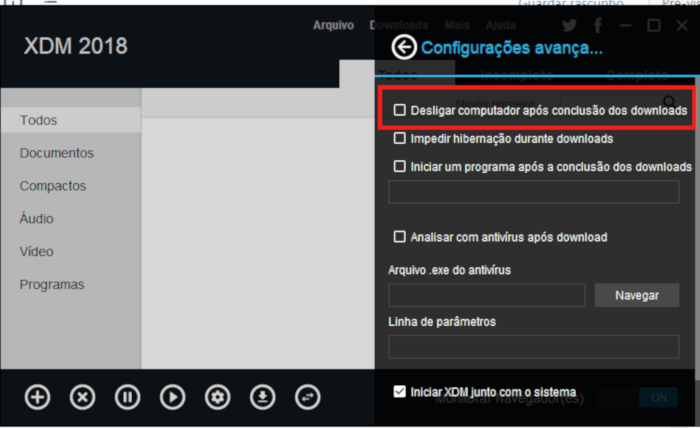
Conforme você vai adicionando os links, o programa inicia os downloads. Podendo pausar algum caso seja necessário.
Recomendado: O Xtreme Download Manager possui outra opção interessante, que permite “Impedir a hibernação do computador durante os downloads”. Dessa forma, evita que os seus downloads possam ser cancelados.
Agendar os downloads
Tal como já foi explicado aqui no Guia Informática, o Xtreme Download Manager permite agendar donwloads para um horário compatível com as suas necessidades. Esta opção poderá servir como “complemento”, para mais detalhes consulte o seguinte tutorial: Como agendar downloads.
Sabia que o Windows pode agendar o encerramento do PC?
O Windows possui uma funcionalidade nativa, que permite lançar tarefas automaticamente, incluindo o encerramento do computador. Para isso, basta usar o programador de tarefas do Windows.
Comece por pesquisar por Programador de Tarefas usando a pesquisa do Windows.
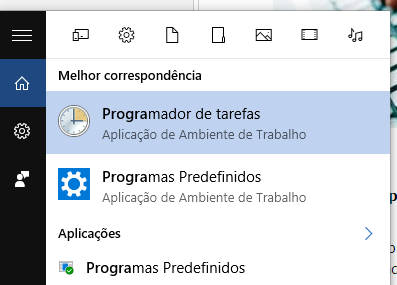
Clique no link “Criar Tarefa Básica” e indique o nome da tarefa (à sua escolha, por exemplo, desligar computador). É igualmente possível fazer uma descrição da tarefa, embora seja opcional.
Será necessário definir a frequência da tarefa. Presumindo que será uma situação pontual, escolha a opção “Uma vez”. Agora, defina a data e hora em que o computador deve desligar-se.
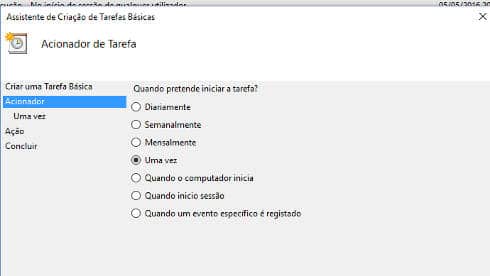
Agora escolha a opção “Executar um programa” e defina o programa como:
C:\Windows\system32\shutdown.exe
No campo “Parâmetros” adicione “-s -f” (sem aspas). Está pronto, agora é só tocar no botão “Concluir” e deixar que o Windows assuma a responsabilidade de encerrar o PC sozinho no horário desejado